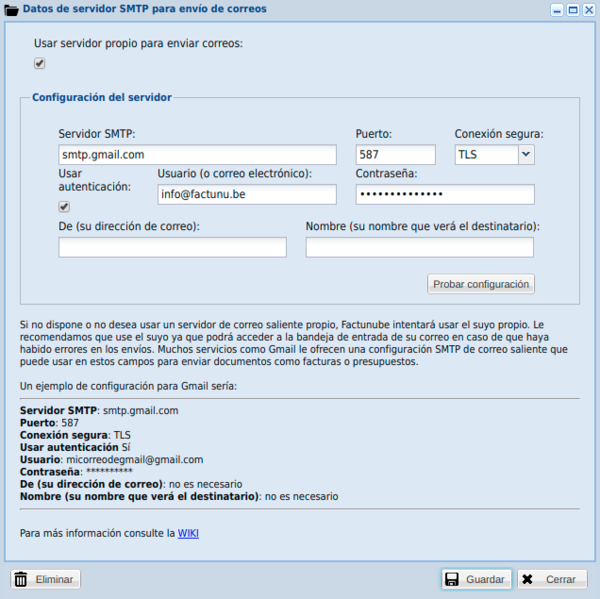Diferencia entre revisiones de «Configuración SMTP externo»
| Línea 1: | Línea 1: | ||
| − | Puede usar su propio servidor de correo para enviar documentos tales como facturas, albaranes | + | Puede usar su propio servidor de correo para enviar documentos tales como facturas, presupuestos, albaranes y tickets a sus clientes. Para ello debe consultar la configuración de los parámetros necesarios para que Factunube pueda enviar los correos mediante el servidor deseado y no el interno. Al usar su propio servidor los correos aparecerán en la bandeja de salida de su correo y en caso de error de envío se dará cuenta de inmediato en su bandeja de entrada. |
Para configurar el servidor debe ir a '''Herramientas > Configurar SMTP (correo saliente)''' y le aparecerá esta ventana: | Para configurar el servidor debe ir a '''Herramientas > Configurar SMTP (correo saliente)''' y le aparecerá esta ventana: | ||
| Línea 16: | Línea 16: | ||
* '''Nombre (su nombre que verá el destinatario)''': Si desea que el destinatario vea su nombre al recibir el correo, tampoco es necesario en el caso de Gmail. | * '''Nombre (su nombre que verá el destinatario)''': Si desea que el destinatario vea su nombre al recibir el correo, tampoco es necesario en el caso de Gmail. | ||
| − | Puede ir probando la configuración mediante el botón | + | Puede ir probando la configuración mediante el botón '''Probar configuración'''. Si el mensaje es satisfactorio, guarde los valores y Factunube ya usará su servidor de correo saliente. En caso de error se mostrará el error que envía su servidor de correo y así podrá corregir los valores consultando los errores en la configuración de su servidor. |
| + | |||
| + | == Ventajas de usar un servidor SMTP externo == | ||
Revisión del 22:37 8 ene 2019
Puede usar su propio servidor de correo para enviar documentos tales como facturas, presupuestos, albaranes y tickets a sus clientes. Para ello debe consultar la configuración de los parámetros necesarios para que Factunube pueda enviar los correos mediante el servidor deseado y no el interno. Al usar su propio servidor los correos aparecerán en la bandeja de salida de su correo y en caso de error de envío se dará cuenta de inmediato en su bandeja de entrada. Para configurar el servidor debe ir a Herramientas > Configurar SMTP (correo saliente) y le aparecerá esta ventana:
Debe marcar la casilla "Usar servidor propio para enviar correos" y a partir de este momento Factunube usará su servidor de correo saliente. Los parámetros se deben configurar según las características de su servidor, en la imagen se muestra un ejemplo de cómo se configuraría un servidor de correo Gmail. Los parámetros son los siguientes:
- Servidor SMTP: Es la dirección de su servidor de correo saliente.
- Puerto: El puerto que debe usar, es un valor numérico.
- Conexión segura: Puede tener un valor nulo "-" (sin seguridad) o bien seguridad SSL o TLS.
- Usar autenticación: Si su servidor lo requiere, en este caso deberá rellenar los campos usuario y contraseña.
- Usuario (o correo electrónico): En el caso de Gmail es la dirección suya de correo. En algunos servidores es un nombre de usuario que se debe complementar con el correo en el campo "De (su dirección de correo)".
- Contraseña: La contraseña para poder autenticarse en el servidor de correo saliente.
- De (su dirección de correo): Se usa en algunos servidores en los que el nombre de usuario no tiene por qué ser un correo. En el caso de Gmail no és necesario.
- Nombre (su nombre que verá el destinatario): Si desea que el destinatario vea su nombre al recibir el correo, tampoco es necesario en el caso de Gmail.
Puede ir probando la configuración mediante el botón Probar configuración. Si el mensaje es satisfactorio, guarde los valores y Factunube ya usará su servidor de correo saliente. En caso de error se mostrará el error que envía su servidor de correo y así podrá corregir los valores consultando los errores en la configuración de su servidor.